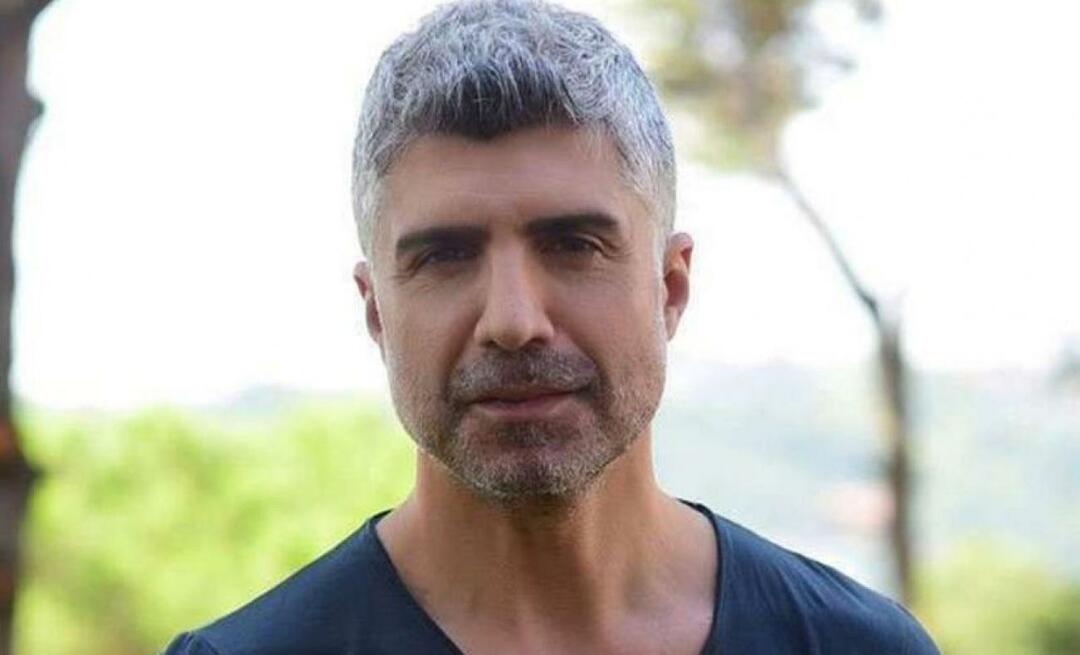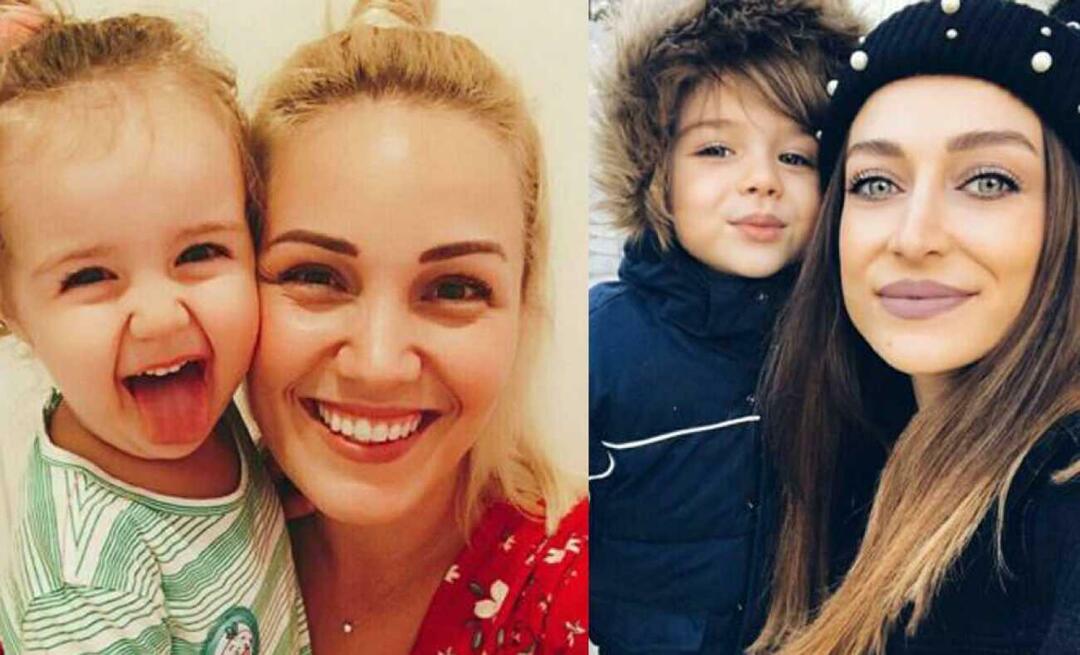Windows 8 obsahuje skrytou tzv. Kontextovou nabídku Power User, která obsahuje zástupce systémových nástrojů. Zde je podivínský trik pro úpravy položek v nabídce.
Windows 8 obsahuje skryté tzv Nabídka Power User to usnadňuje přístup k systémovým nástrojům, které správci a výkonní uživatelé potřebují. Zde je podivínský trik, který vám umožňuje provést určité omezené přizpůsobení tak, že změníte pořadí položek v nabídce a odstraníte věci, které nepotřebujete.
Co je Windows Power Power Menu?
Pokud je mi známo, společnost Microsoft nemá oficiální název této skryté kontextové nabídky. A možná je to pro to nejlepší s ohledem na hrozný záznam společnosti o pojmenování konvencí.
Tato nabídka usnadňuje přístup k systémovým nástrojům z plochy nebo z úvodní obrazovky. Stačí zasáhnout Klávesa Windows + X na klávesnici nebo najeďte myší v levém dolním rohu obrazovky a klikněte pravým tlačítkem myši na dlaždici Start, která se objeví. Obsahuje důležité věci, které správci a výkonní uživatelé potřebují, jako je příkazový řádek, Správce zařízení a Prohlížeč událostí.
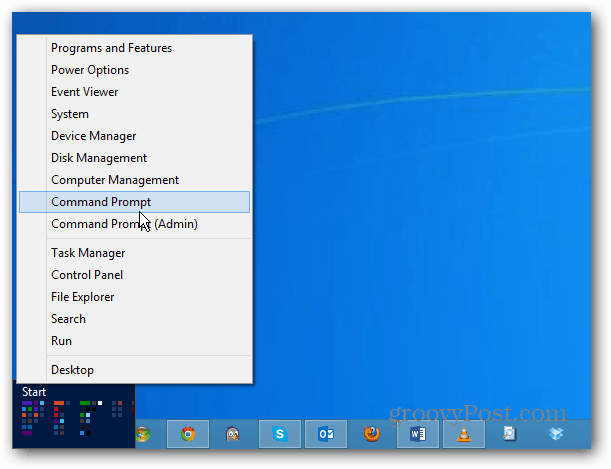
Přizpůsobte nabídku napájení
Drážková část je, že si můžete udělat ještě užitečnější změnou pořadí, v jakém se místa objevují, a odstraněním míst, která nepoužíváte.
Otevřete Průzkumníka Windows a přejděte na C: \ Users \Briane\ AppData \ Local \ Microsoft \ Windows \ WinX
Poznámka: Nahradit Briane s vaším uživatelským jménem. Budete také chtít povolit Zobrazit skryté soubory a složky zobrazíte složku AppData. V adresáři WinX uvidíte tři složky - Group1-3.
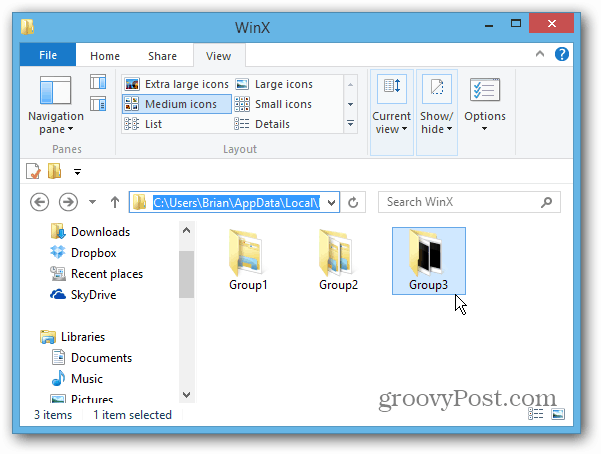
Složka Group1 má zástupce na ploše, který je ve spodní části nabídky. Skupiny 2 a 3 mají zkratky, které odpovídají každé skupině v nabídce. Zde jsou zkratky uvedené ve skupině 3 - která je v horní části nabídky.
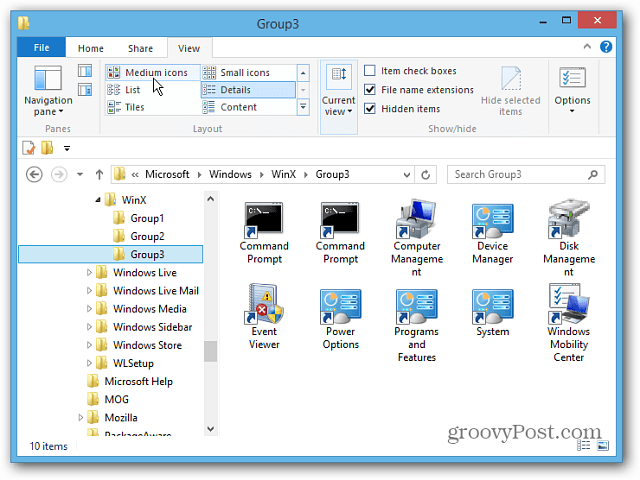
Nyní si budete moci přizpůsobit nabídku napájení podle svých představ. Například zde jsem zkopíroval zástupce ze skupiny 2 a skupiny 3 do složky Group1.
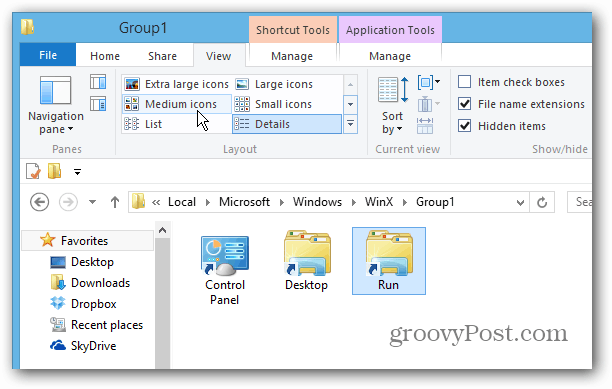
Poznámka: Chcete-li zobrazit změny v nabídce, musíte se odhlásit a znovu zapnout.
Výsledkem jsou tedy dvě ikony - Ovládací panely a Spustit - zobrazující se v dolní části nabídky.
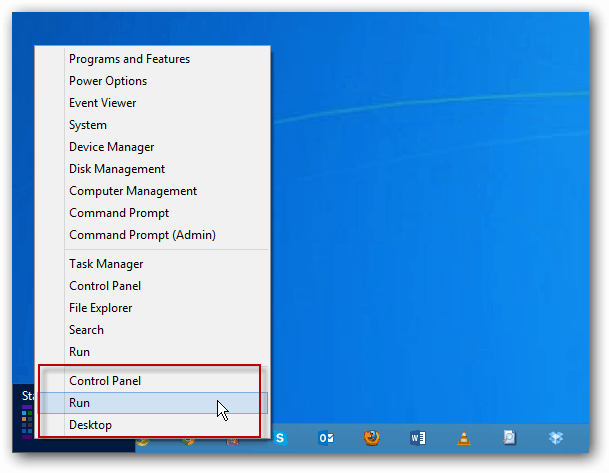
Zkusil jsem přidat zástupce do jiných programů a míst, ale zdá se, že klávesové zkratky, které mapují, lze použít pouze k předem nastaveným místům v nabídce. Ale podařilo se mi přidat složku Group4 a zkopírovat do ní různé zkratky. Také jsem se pokusil přidat skupinu 5, ale to se nezobrazilo.
Zde je další příklad, kde jsem odstranil všechny zkratky ve skupině 2 s výjimkou příkazového řádku a přidal jsem čtvrtou skupinu. Některé položky jsou samozřejmě zdvojnásobeny, ale s trochu více času a vyladění si můžete vytvořit svůj vlastní.
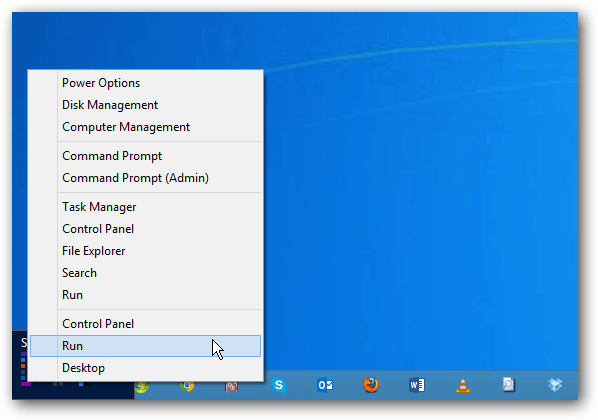
S tímto trikem můžete udělat několik zajímavých úprav. Možná dáte všechny položky, které používáte nejvíce, na dno, a méně použité položky nahoře? Nebo můžete zdvojnásobit zkratky se čtyřmi skupinami.
Myslím, že byste mohli jít do vlastností zástupce ve složce Group, změnit jeho cíl a poté také změnit jeho ikonu. Ale ještě jsem se nedostal tak daleko, abych to vyzkoušel. Pokud jste to vyzkoušeli a víte, jak přidat jiné zkratky, než jaké jsou přednastavené, zanechte mi komentář nebo zastřelte e-mail!